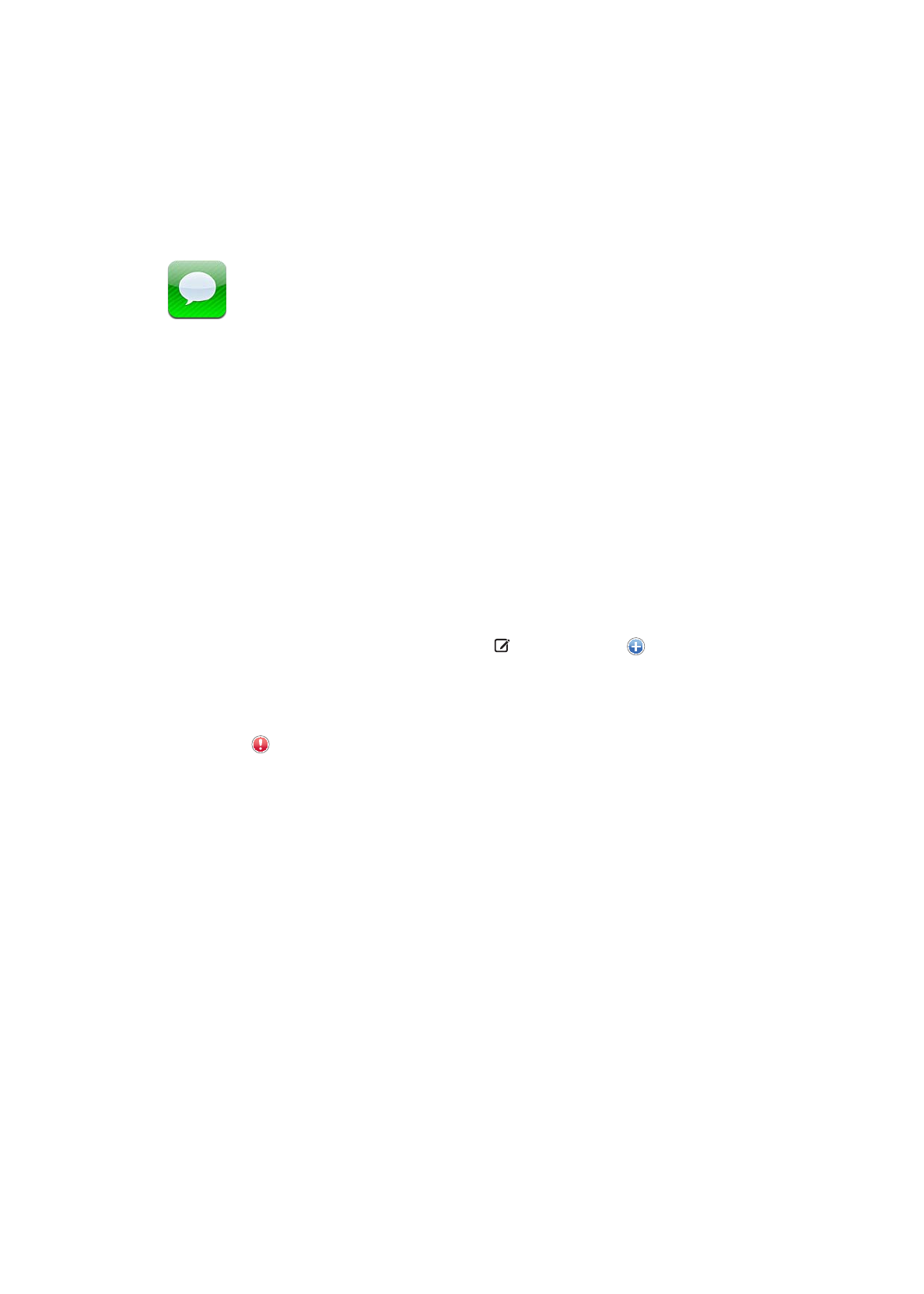
Отправка и получение сообщений
При использовании программы iMessage Вы можете отправлять текстовые сообщения другим
пользователям iOS 5 по сети Wi-Fi или через сотовую сеть. К сообщению можно прикрепить
фотографию, видеоролик или другой файл. Служба показывает, когда Ваш собеседник
набирает текст, и позволяет уведомить других пользователей о том, что Вы прочитали
их сообщения. Сообщения iMessage отображаются на всех устройствах iOS 5, на которых
Вы вошли в систему, используя данные текущей учетной записи, так что Вы можете начать
диалог на одном устройстве iOS и продолжить его на другом устройстве. Сообщения
в программе iMessages шифруются.
Примечание: При передаче сообщений могут действовать тарифы на сотовую связь. Также
может взиматься дополнительная плата.
Отправка текстового сообщения. Нажмите , затем нажмите и выберите контакт,
найдите контакт по имени или введите телефонный номер и адрес электронной почты
вручную. Введите текст сообщения и нажмите «Отправить».
Примечание: Если сообщение не может быть отправлено, появляется предупреждающая
«наклейка» . Если в поле адреса появился значок предупреждения, проверьте, правильно
ли Вы написали имя, номер телефона или адрес электронной почты адресата. Нажмите значок
предупреждения, чтобы отправить сообщение заново.
54
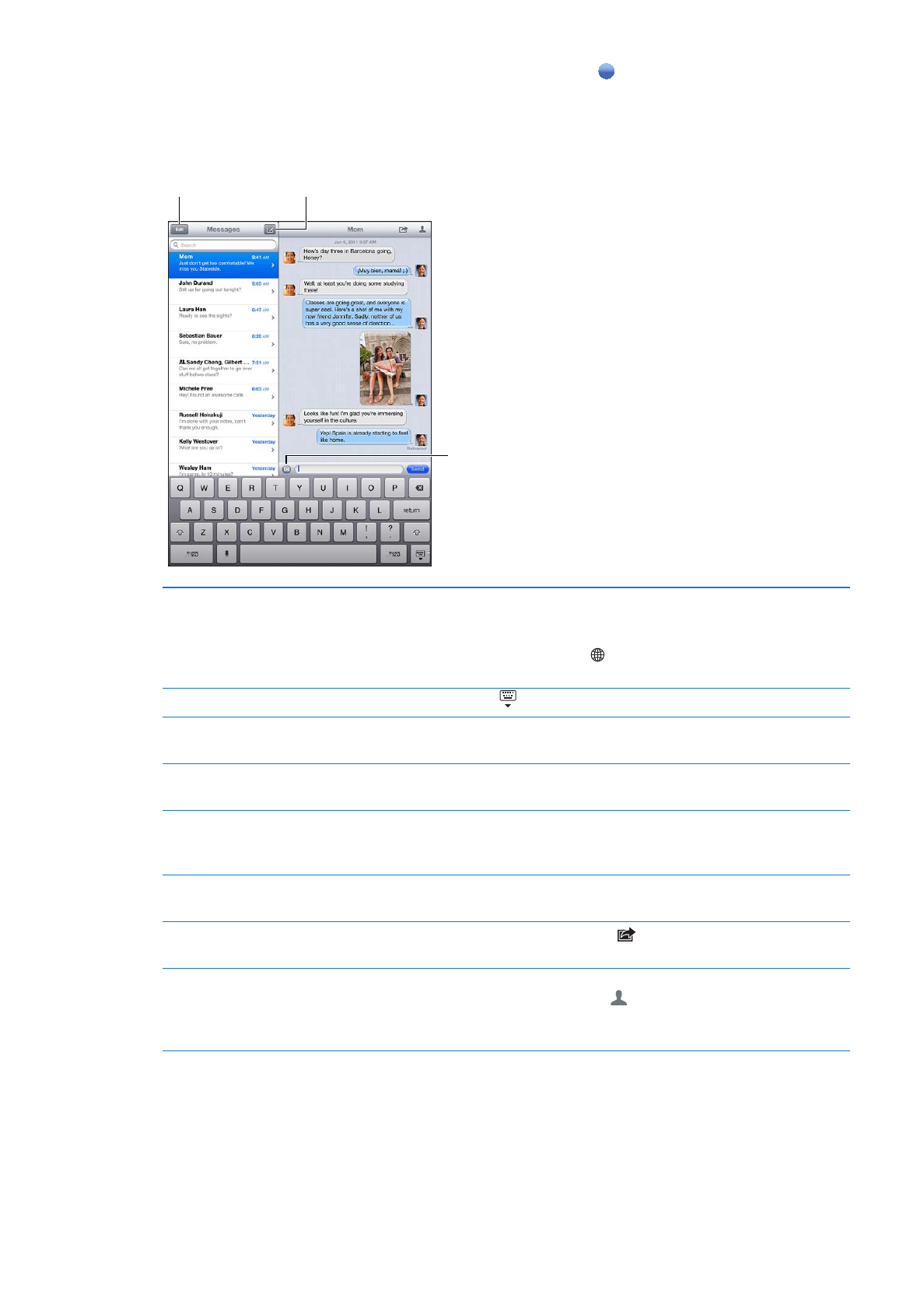
Диалоги сохраняются в списке «Сообщения». Синей точкой помечены непрочитанные
сообщения. Нажмите на диалог, чтобы просмотреть или продолжить его. В диалоге iMessage
исходящие сообщения выделяются синим цветом.
Нажмите кнопку
«Правка», чтобы
изменить или
переслать диалог.
Нажмите кнопку
«Правка», чтобы
изменить или
переслать диалог.
Нажмите кнопку
«Написать»,
чтобы начать
новый диалог.
Нажмите кнопку
«Написать»,
чтобы начать
новый диалог.
Нажмите кнопку
прикрепления
мультимедийных файлов,
чтобы включить
фотографию или видео.
Нажмите кнопку
прикрепления
мультимедийных файлов,
чтобы включить
фотографию или видео.
Ввод символов эмодзи
Выберите «Настройки» > «Основные» > «Клавиатура» >
«Международные клавиатуры» > «Новые клавиатуры», затем нажмите
«Эмодзи», чтобы добавить эту клавиатуру. Для ввода символов Эмодзи
при вводе сообщения нажмите для вызова клавиатуры Эмодзи
на экран. См. «Переключение между клавиатурами» на стр. 145.
Как скрыть клавиатуру
Нажмите значок в правом нижнем углу.
Возобновление предыдущего
диалога
Нажмите на диалог в списке «Сообщения», введите текст сообщения
и нажмите «Отправить».
Отображение более ранних
сообщений диалога
Нажмите строку состояния для прокрутки к верхнему краю экрана,
затем нажмите «Предыдущие сообщения».
Получение сообщений iMessages
с использованием другого
электронного адреса
Откройте раздел «Настройки» > «Сообщения» > «Получать на»
> «Добавить другой e-mail».
Переход по ссылке в сообщении
Нажмите ссылку. При помощи ссылки можно, например, открыть веб-
страницу в Safari или добавить набор телефонного номера в «Контакты».
Пересылка диалога
Выберите диалог и нажмите значок
. Выберите части для включения
и нажмите «Переслать».
Добавление пользователя
в список контактов и отправка
контактных данных другим
пользователям
Нажмите номер телефона или адрес электронной почты в списке
сообщений, затем нажмите значок .
55
Глава 6
Сообщения
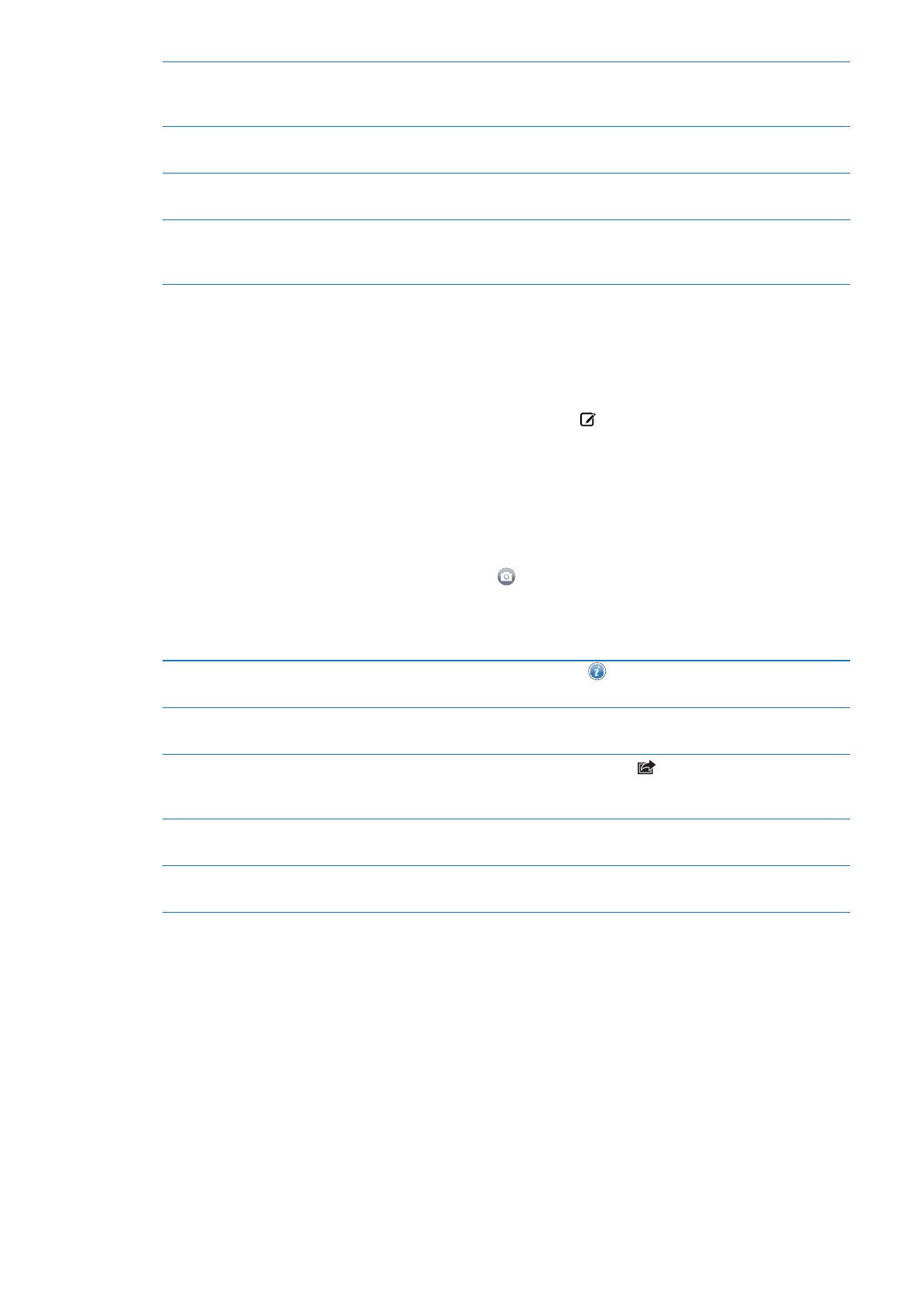
Уведомление других
пользователей о прочтении
их сообщений
Выберите «Настройки» > «Сообщения» и включите режим «Отчет
о прочтении».
Настройка других параметров
программы «Сообщения»
Выберите «Настройки» > «Сообщения».
Управление уведомлениями,
касающимися сообщений
См. «Уведомления» на стр. 133.
Настройка звукового
уведомления при получении
текстовых сообщений
См. «Звуки» на стр. 137.
Отправка сообщений группе пользователей